Foto di tramonti e scenari indimenticabili sono esempi di ispirazione per una Fotografia, ma spesso non riusciamo a catturarli a causa di alcuni errori durante lo scatto.
Come scattare una Foto senza errori
Quando apriamo una Fotografia, spesso notiamo una perdita di colore negli occhi azzurri di un bambino, o un rosso sbiadito di un tramonto. Cosa è andato storto durante il nostro scatto?
Una macchina Fotografica non vede allo stesso modo di un occhio umano, e senza le giuste accortezze parte di quella bellezza che volete immortale viene persa. Se è da poco che scattate con una macchina fotografica o state cercando di scattare foto incredibili con lo smartphone è probabile che vedrete Foto con errori di sfocatura, di colore o esposizione.
Di seguito gli errori più’ comuni nella fotografia e la tecnica giusta per prevenirli.
Evitare le foto sfocate
Una delle problematiche più’ comuni in una Foto è proprio la sfocatura, le cui cause sono molteplici. Essa si va a creare quando c’è movimento durante lo scatto. Per prima cosa bisogna capire cosa è sfocato: il soggetto o l’intera immagine.
Per correggere il problema, aumentate la velocità dell’otturatore o utilizzate qualcosa per stabilizzare la Fotocamera o lo Smartphone, ad esempio un treppiede. Aumentando la velocità dell’otturatore, il tempo di apertura sarà più’ lento e l’immagine risulterà meno sfocata.
Per immagini in movimento, vi consigliamo di utilizzare la modalità sport sulla Fotocamera. Anche la presenza nella Foto di più’ luci può generare l’aumento di velocità dell’otturatore. L’utilizzo del treppiede è una soluzione ottimale per eliminare la sfocatura quando si fotografa un soggetto che non si muove.
Qualora il soggetto sia in movimento e non è possibile trasportare il treppiede, è necessario correggere il tempo di esposizione.
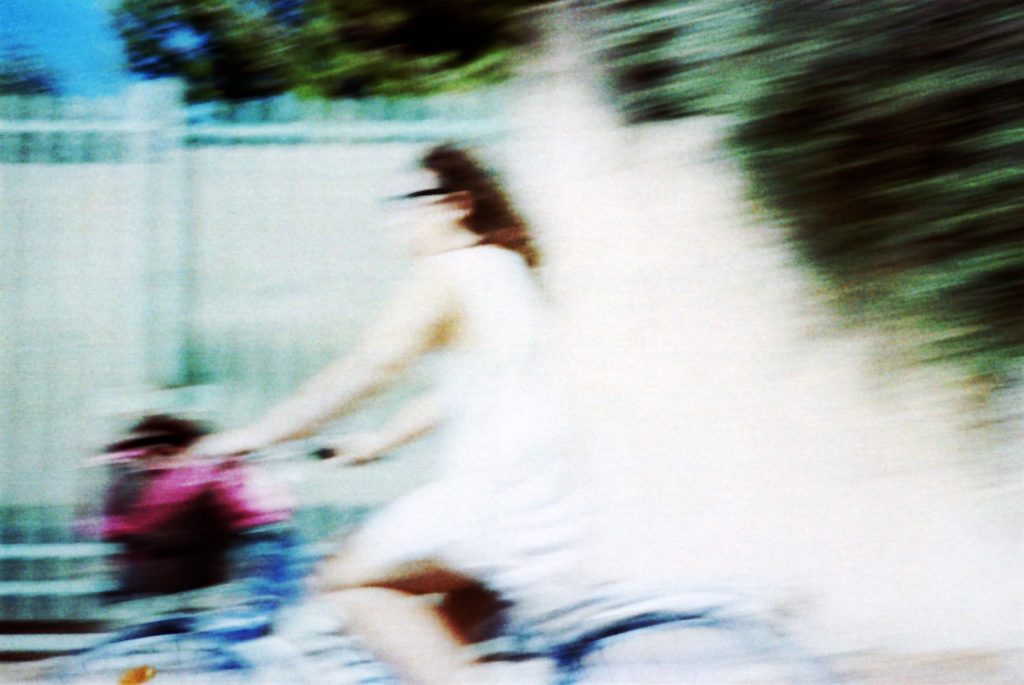
Oltre la sfocatura dovuta al movimento, un altro errore può essere la messa a fuoco che è possibile correggere aumentando la profondità di campo. Se utilizzate uno smartphone potrete, tappando sul soggetto mettere a fuoco il viso rispetto allo sfondo.
La modalità automatica funzionerà bene solo in presenza di una buona dose di luce. Se si utilizza invece una fotocamera compatta, nel menu sono presenti degli strumenti per correggere questo tipo di errori.
Si può scegliere il settaggio predefinito, e la camera andrà in modalità automatica, ma questo potrebbe comportare la messa a fuoco su un punto diverso rispetto a quello che noi vorremmo non fosse sfocato. In modalità manuale potremo scegliere la messa fuoco sul soggetto desiderato.
Foto troppo scure o chiare
Se le vostre Foto risultano troppo scure, significa che la fotocamera non ha catturato abbastanza luce. Queste foto si chiamano sottoesposte. Se invece sono troppo luminose, la fotocamera ha catturato troppa luce e prendono il nome di foto sovraesposte.
Questo è un problema facile da risolvere. Solitamente la fotocamera in modalità automatica, cerca di trovare l’esposizione giusta per l’intera scena, ma può capitare di avere uno sfondo luminoso e un soggetto più’ scuro, potremo risolvere il problema semplicemente abbassando di un tono l’esposizione.
Se usate lo Smaretphone, tappando lo schermo potrete impostare la messa a fuoco e l’esposizione nel punto selezionato. Spesso anche solo questo passaggio è sufficiente per ottenere l’immagine ottimale.
Tuttavia è possibile che vogliate l’immagine più’ luminosa o più’ scura usando la compensazione d’esposizione. Si potrà in modalità manuale e variabile dall’applicazione del proprio Smartphone, bloccare l’esposizione tenendo premuto sullo schermo e scegliendo se aumentare o diminuire l’immagine. Le regolazioni avvengono di solito con incrementi di 1/3 di stop.
Foto dai colori poco realistici
Se la foto mostra un soggetto dal colore differente rispetto a quello che avete visto con occhio umano, probabilmente la causa risiede nel Bilanciamento del Bianco. Impostare questo parametro correttamente, farà in modo che tutto ciò che è bianco nell’immagine resti tale.
Sulla maggior parte delle fotocamere di ultima generazione, esiste un pulsante di bilanciamento del bianco disponibile tramite il menu del dispositivo. E’ possibile scegliere tra bilanciamento del bianco automatico o personalizzato.
Potrete scegliere, se non volete usare il bilanciamento del bianco, l’esportazione del file in Raw e bilanciarlo direttamente tramite l’apposito comando, prima di convertire l’immagine in JPEG. Questa procedura è disponibile anche sullo Smartphone se si usa un’app di camera Raw.
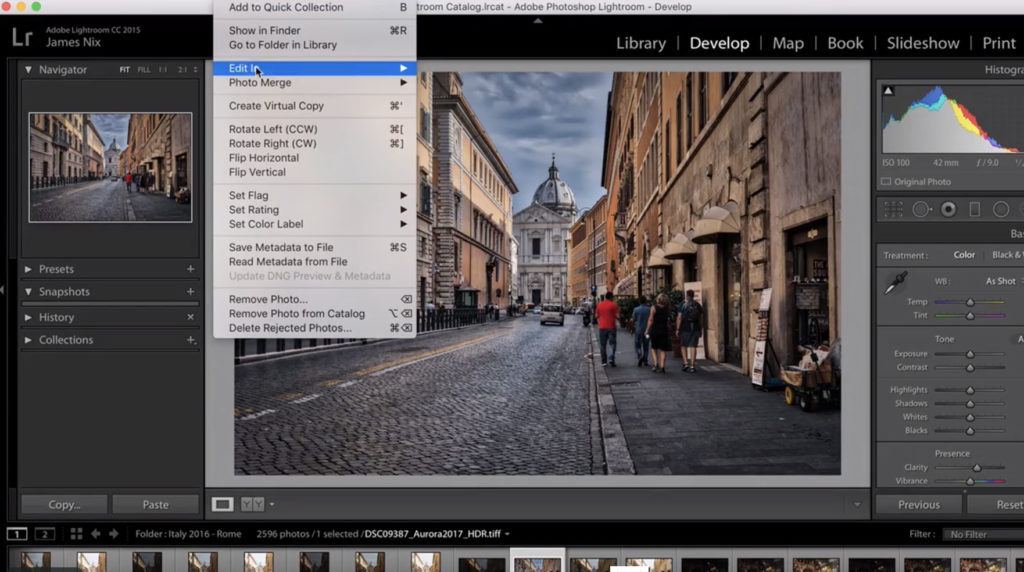
Foto di soggetti con occhi scuri
Accade spesso di avere foto dei vostri cari i cui occhi sono scuri e poco visibili. Questo avviene quando la luce è sopra il soggetto e si viene a creare un’ombra sugli occhi. Il modo veloce per risolvere il problema è quello di spostarsi all’ombra.
Si avrà meno luce in generale, ma essa sarà uniforme permettendovi di correggere l’esposizione, luce e profondità di campo al fine di avere il soggetto visibile in ogni punto. Qualora non fosse possibile scattare all’ombra, potrete munirvi di un flash per riempire le ombre.
Cielo bianco
Capita di contemplare paesaggi mozzafiato che vorreste immortalare e mostrare lo scatto ai vostri amici, ma il cielo risulta bianco. Questo accade perché la fotografia è sovraesposta. Una delle soluzioni potrebbe essere quella descritta poco prima, ovvero utilizzare la compensazione d’esposizione per scurire il cielo, ma questo oscurerà l’intera Foto.
Anche in questo caso, il flash di riempimento può aiutare, ma solo se il soggetto è vicino alla fotocamera. Per interi paesaggi non è un buon metodo, ma dovrete puntare ad altro sistema, ovvero la fotografia ad alta gamma dinamica (HDR).
La maggior parte delle fotocamere dispone del settaggio HDR, lo stesso vale per gli smartphone che solitamente funzionano in modalità manuale.
Correggere gli errori nelle foto è fondamentale per ottenere risultati di alta qualità. Ecco alcuni degli errori più comuni e come correggerli:
Esposizione Errata
- Problema: Immagine troppo chiara o troppo scura.
- Soluzione: Utilizza strumenti di regolazione dell’esposizione nel software di editing per aumentare o diminuire la luminosità. In Photoshop, puoi usare le regolazioni di “Livelli” o “Curve”. In Lightroom, prova a regolare l’esposizione e le alte/luminose luci.
Bilanciamento del Colore
- Problema: Colori innaturali o sbagliati.
- Soluzione: Correggi il bilanciamento del colore utilizzando la regolazione di “Bilanciamento del Colore” o “Tonalità/Saturazione” in Photoshop. In Lightroom, puoi usare il pannello di bilanciamento del bianco.
Nitidezza
- Problema: Immagini sfocate o poco chiare.
- Soluzione: Utilizza il filtro di “Contrasto” o “Nitidezza” per migliorare i dettagli. In Photoshop, prova il filtro “Nitidezza” o “Maschera di Contrasto”. Non esagerare con la nitidezza per evitare artefatti.
Distorsione dell’Obiettivo
- Problema: Immagini distorte ai bordi.
- Soluzione: Usa strumenti di correzione delle distorsioni nel software di editing. In Lightroom, puoi trovare la correzione dell’obiettivo sotto il pannello “Correzioni lente”. In Photoshop, usa il filtro “Correzione Lente”.
Rimozione di Macchie e Imperfezioni
- Problema: Macchie, polvere o altre imperfezioni.
- Soluzione: Utilizza lo strumento “Timbro Clone” o “Pennello Correttivo” in Photoshop per rimuovere le imperfezioni. In Lightroom, puoi utilizzare lo strumento di “Correzione Macchie”.
Composizione
- Problema: Oggetti fuori posto o elementi distrattivi.
- Soluzione: Ritaglia l’immagine per migliorare la composizione utilizzando la griglia di terzi come guida. In Photoshop, usa lo strumento “Ritaglia” per migliorare la composizione.
Aberrazione Cromatica
- Problema: Colori sfocati o bordi colorati attorno agli oggetti.
- Soluzione: Usa il filtro di “Correzione Aberrazione Cromatica” in Lightroom o Photoshop per rimuovere i bordi colorati.
Rumore
- Problema: Immagini granose o con disturbi.
- Soluzione: Utilizza strumenti di riduzione del rumore nel software di editing. In Photoshop, puoi trovare l’opzione sotto “Riduzione Rumore”. In Lightroom, usa il pannello di “Riduzione Rumore”.
Rettifica della Prospettiva
- Problema: Linee distorte o prospettiva non corretta.
- Soluzione: Usa gli strumenti di correzione della prospettiva in Photoshop o Lightroom per allineare le linee e migliorare la prospettiva.
Correzione di Occhi Rossi
- Problema: Occhi rossi causati dal flash.
- Soluzione: Usa lo strumento “Correzione Occhi Rossi” in Photoshop o Lightroom per rimuovere il colore rosso.
Questi suggerimenti possono aiutarti a migliorare notevolmente la qualità delle tue foto e a correggere gli errori più comuni.
